4 måder at reparere Minecraft Forge fungerer ikke (09.15.25)
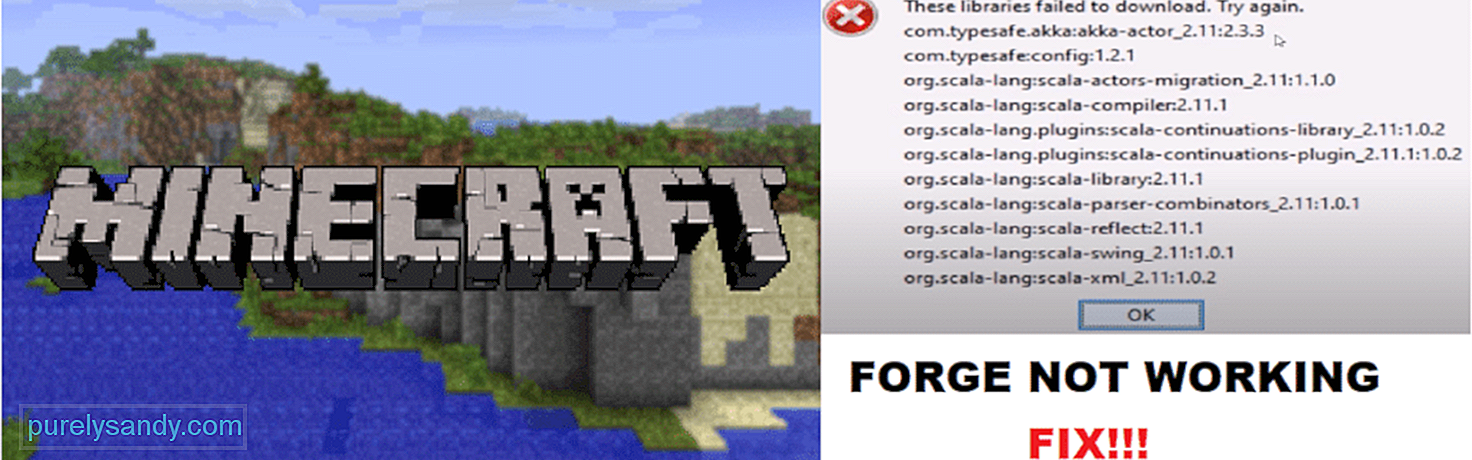 minecraft smedje fungerer ikke
minecraft smedje fungerer ikke Mods er en fantastisk måde at gøre dit spil meget sjovere og sjovere end det allerede er. Når du er færdig med et spil og spiller helvede ud af det, kan spillet blive kedeligt på et eller andet tidspunkt. Dette er hvor mods kommer ind for at forbedre din spiloplevelse.
Minecraft Forge er et af de nemmeste og enkleste måder at installere mods på i dit spil. Installation af det er ret simpelt. Alt hvad du skal gøre er at downloade programmet fra det officielle websted og derefter installere (Sørg for, at filerne er indsat i .minecraft / mods-mappen). Bagefter, hver gang du kører Minecraft, har du mulighed for at vælge profilen Forge.
Populære Minecraft-lektioner
Forge er vigtigt for at installere mods i dit spil. Dette er grunden til, at næsten alle spillere har Forge installeret på deres pc. Der er dog nogle ting, du skal passe på, når du installerer og bruger Forge. Hvis du ikke gør det, vil Forge ikke arbejde i Minecraft.
I dag vil vi gennemgå et par ting, der kan hjælpe dig med at køre Forge ordentligt i spillet. Så uden at spilde mere tid, lad os komme lige ind i det!
Den første og mest almindelige grund til Forge fungerer muligvis ikke i dit spil er, at du har Windows-versionen af spillet installeret på din pc. Desværre kører Forge kun i Java-versionen af spillet.
Dette er grunden til, at Windows-versionen ikke indeholder mods. I dette tilfælde bliver du nødt til at købe Minecraft Java-versionen. Hvis du gør det, kan du med succes installere og bruge Forge i dit spil. Vi beklager, men der er ingen måde, du kan køre Forge på nogen version undtagen Java.
En anden obligatorisk ting for installation af Forge er, at dens version skal matche versionen af spillet. Hvis de er forskellige, så fungerer Forge simpelthen ikke. Gå først til egenskaberne for dit spil, og kontroller hvilken version af spillet du har installeret på din pc.
På samme måde kan du besøge det officielle websted for Minecraft Forge og finde den version, der matcher dit spilversion. Når du har fundet det, skal du blot downloade og installere den version i dit spil. Sørg for at genstarte spillet mindst én gang efter installation af Forge. Forhåbentlig burde Forge arbejde for dig nu. Hvis ikke, skal du gå videre til næste trin.
Hvis du har udført begge de to nævnte trin, så foreslår, at du prøver en ny installation af både dit spil og Forge. Før du gør det, skal du tørre eller fjerne alle mods, som du har installeret i dit spil (hvis nogen).
Start nu med at downloade og installere både Minecraft og Forge. Når du er færdig, skal du installere forfalskning og indsætte indholdet i dit spil mods-mappe. Genstart spillet, og vælg din profil tilbage til Forge.
Vi har set et par tilfælde, hvor opdatering af spillet resulterer i Forge arbejder ikke længere. Dette kan også skyldes, at dit spil ikke længere matcher Forge-versionen. Under alle omstændigheder foreslår vi manuel nedgradering af dit spilversion.
For at gøre det skal du åbne din Minecraft-launcher og gå til fanen Profileditor. Vælg Forge-profilen. Under det avancerede afsnit vil du se to afkrydsningsfelter i bunden mærket som JVM-argumenter og eksekverbare filer. Marker dem begge.
Åbn nu "Konfigurer Java" ved blot at bruge søgefunktionen i Windows. Du kan muligvis se 4 forskellige faner nu. Tryk på 2. fane. Klik på Vis Java Runtimes. Tag et billede eller skriv ned versionen af din Java. Endelig skal du åbne Minecrafts launcher, slette alt inde i Executable. Indsæt din sti, der var i Java Config. Prøv at starte spillet bagefter.
Bundlinjen
Dette er de 4 enkle trin til, hvordan du kan ordne Minecraft Forge, der ikke fungerer. Sørg for at følge hvert trin nævnt ovenfor. Hvis du overhovedet har problemer, skal du sørge for at efterlade en kommentar. Vi vil gøre vores bedste for at nå ud til din kommentar så hurtigt som muligt!
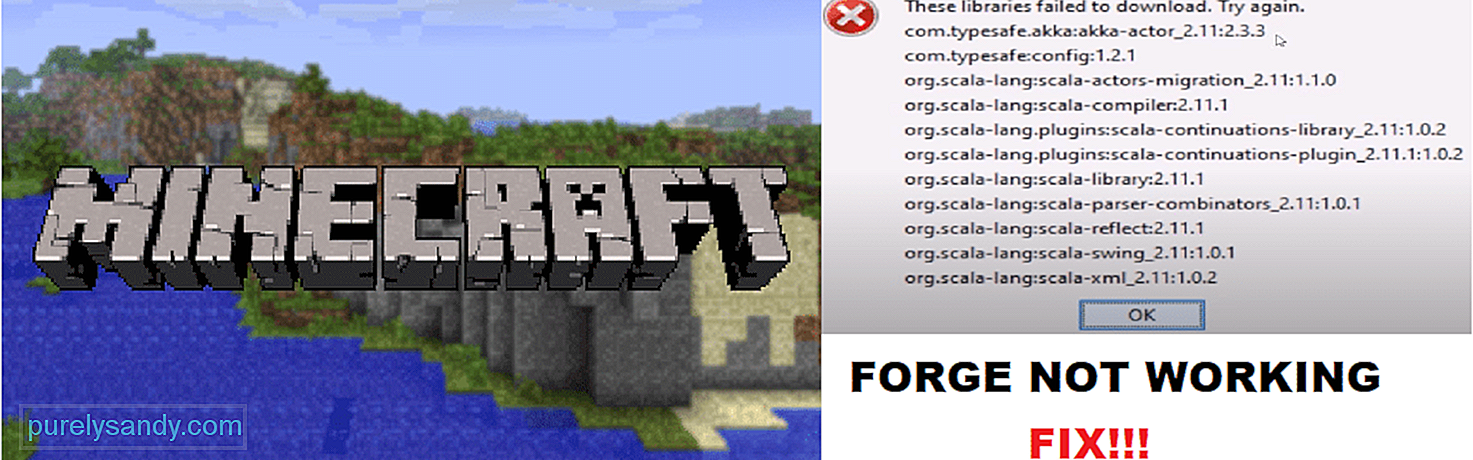
YouTube Video.: 4 måder at reparere Minecraft Forge fungerer ikke
09, 2025

